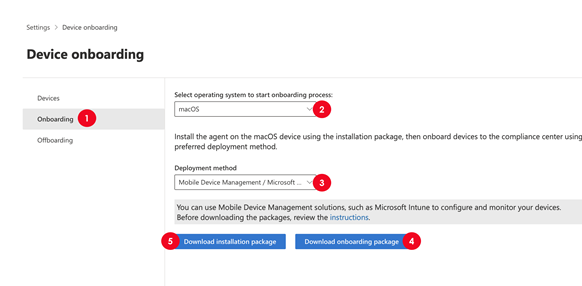Подключение и отключение устройств macOS в решениях Microsoft Purview с помощью JAMF Pro
Вы можете использовать JAMF Pro для подключения устройств macOS к решениям Microsoft Purview, таким как защита от потери данных конечных точек (DLP).
Важно!
Используйте эту процедуру, если на устройствах macOS не развернут Microsoft Defender для конечной точки (MDE).
Область применения:
Совет
Если вы не являетесь клиентом E5, используйте 90-дневную пробную версию решений Microsoft Purview, чтобы узнать, как дополнительные возможности Purview могут помочь вашей организации управлять безопасностью данных и соответствием требованиям. Начните сейчас, перейдя в центр пробных версий на портале соответствия требованиям Microsoft Purview. Сведения о регистрации и условиях пробной версии.
Подготовка к работе
- Убедитесь, что устройства macOS управляются через JAMF pro и связаны с удостоверением (присоединенным к Microsoft Entra имя участника-пользователя) через JAMF Connect или Microsoft Intune.
- НЕОБЯЗАТЕЛЬНО. Установите браузер Microsoft Edge версии 95+ на устройствах macOS для поддержки защиты от потери данных в собственной конечной точке в Microsoft Edge.
Примечание.
Поддерживаются три последних основных выпуска macOS.
Подключение устройств к решениям Microsoft Purview с помощью JAMF Pro
Подключение устройства macOS к решениям Microsoft Purview — это многоэтапный процесс:
- Развертывание пакетов подключения
- Настройка параметров приложения
- Отправка пакета установки
- Развертывание профилей конфигурации системы
Предварительные условия
Скачайте следующие файлы.
| Файл | Описание |
|---|---|
| mdatp.mobileconfig | Это пакетный файл. |
| schema.json | Это файл настроек MDE. |
Совет
Рекомендуется скачать пакетный файл mdatp.mobileconfig, а не файлы individual.mobileconfig. Пакетный файл содержит следующие обязательные файлы:
- accessibility.mobileconfig
- fulldisk.mobileconfig
- netfilter.mobileconfig
- sysext.mobileconfig
Если какой-либо из этих файлов обновляется, необходимо либо скачать обновленный пакет, либо скачать каждый обновленный файл по отдельности.
Примечание.
Чтобы скачать файлы, выполните следующие действия:
- Щелкните ссылку правой кнопкой мыши и выберите Сохранить ссылку как....
- Выберите папку и сохраните файл.
Получение пакетов подключения и установки устройств
На портале соответствия требованиям откройте Параметры> Подключениеустройства, а затем выберите Подключение.
Для параметра Выберите операционную систему для запуска процесса подключения выберите macOS.
В поле Метод развертывания выберите Управление мобильными устройствами или Microsoft Intune.
Выберите Скачать пакет подключения , а затем извлеките содержимое пакета подключения устройства. Файл DeviceComplianceOnboarding.plist скачан в папку JAMF.
Выберите Скачать пакет установки.
Развертывание пакетов подключения
Создайте новый профиль конфигурации в JAMF Pro. См. документацию по JAMF Pro. Используйте следующие значения:
- Имя:подключение MDATP для macOS
- Описание: *Подключение MDATP EDR для macOS
- Категория:none
- Метод распространения: *`автоматическая установка
- Уровень:уровень компьютера
В области навигации выберите Приложение и пользовательские параметры , а затем нажмите кнопку Отправить.
Нажмите кнопку Добавить. В поле Домен предпочтения введите
com.microsoft.wdav.atpВыберите Отправить и выберите DeviceComplianceOnboarding.plist.
Выберите Сохранить.
Настройка параметров приложения
Важно!
В качестве значения предпочтительного домена необходимо использовать com.microsoft.wdav. Microsoft Defender для конечной точки использует это имя и com.microsoft.wdav.ext для загрузки управляемых параметров.
Войдите в JAMF Pro, чтобы создать профиль конфигурации в JAMF Pro. Дополнительные сведения см. в документации по JAMF Pro . Используйте следующие значения:
- Имя:параметры конфигурации MDATP MDAV
- Описание:оставьте это поле пустым
- Категория:none
- Метод распространения:автоматическая установка
- Уровень:уровень компьютера
В области навигации выберите Приложение и пользовательские параметры , а затем — Внешние приложения.
Нажмите кнопку Добавить , а затем — Пользовательская схема. В поле Домен предпочтения введите
com.microsoft.wdav.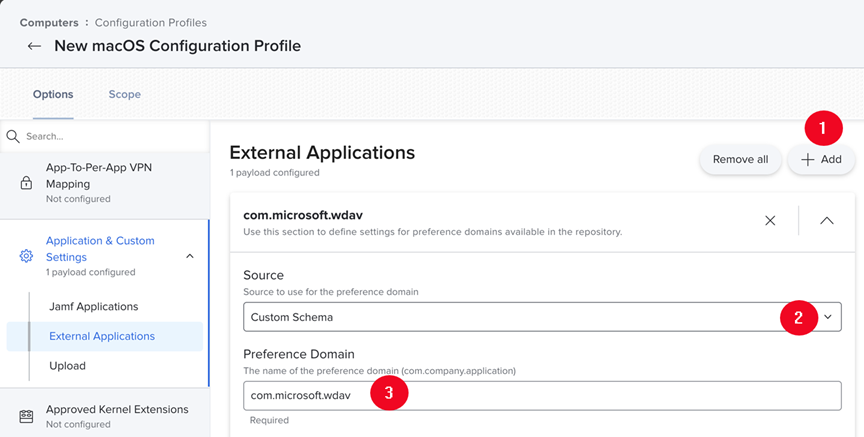
Выберите Добавить схему , а затем выберите файл,
schema.jsonскачанный из GitHub.Выберите Сохранить.
В разделе Свойства домена предпочтения вручную обновите параметры следующим образом:
Компоненты
- В разделе Защита от потери данных выберите
enabledи нажмите кнопку Сохранить.
- В разделе Защита от потери данных выберите
Антивирусная подсистема
Если вы только развертываете защиту от потери данных, может потребоваться настроить антивирусную подсистему JAMF Pro. Для этого выполните указанные ниже действия.В JAMF Pro на странице Профили конфигурации прокрутите вниз до антивирусного ядра в разделе Свойства предпочтительного домена.
Убедитесь, что параметры защиты в режиме реального времени и пассивного режима находятся в списке свойств антивирусной программы:
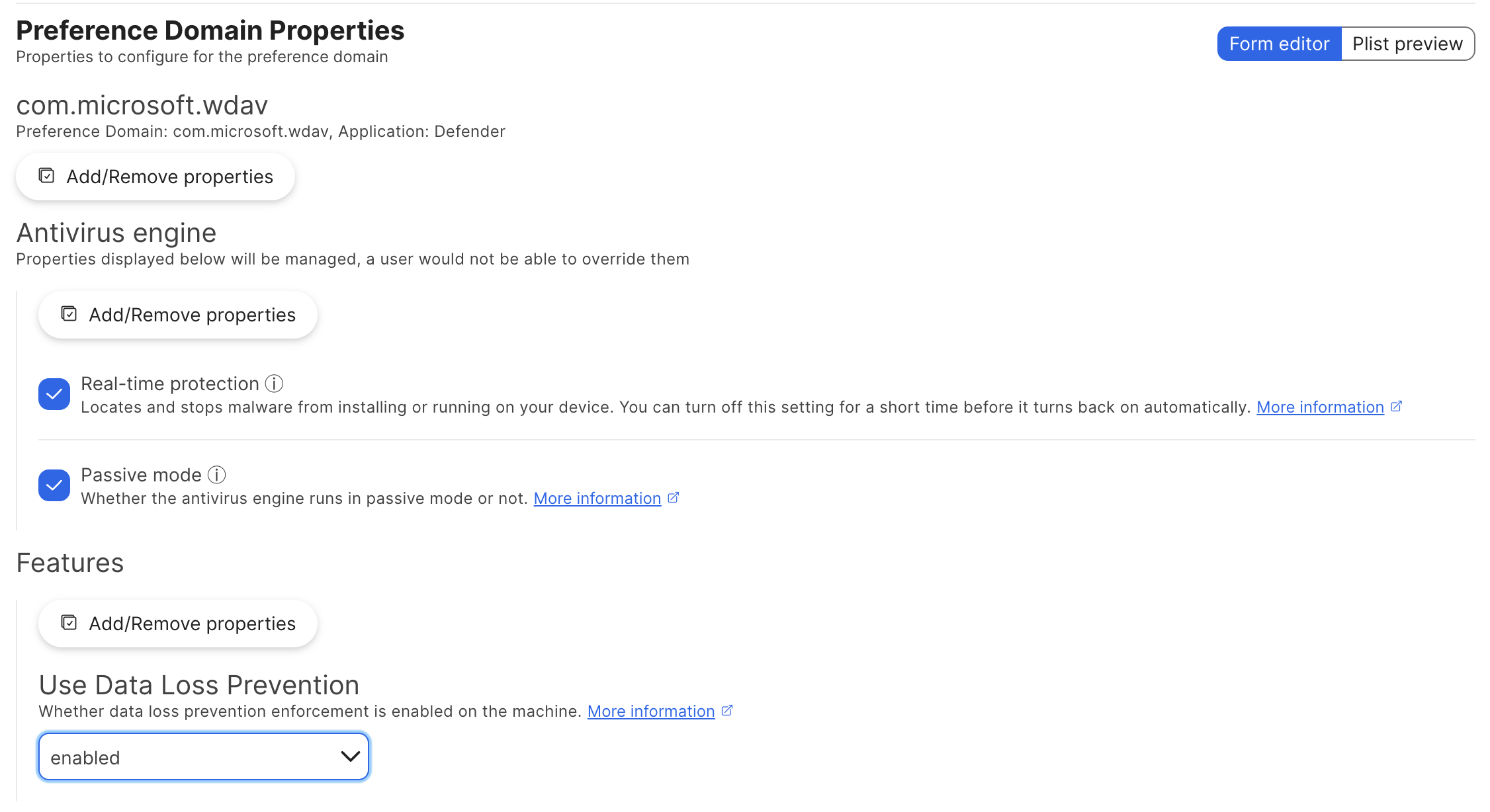
Если параметры защиты в режиме реального времени или Пассивного режима отсутствуют, выполните следующие действия.
- Нажмите кнопку Добавить и удалить свойства .
- Прокрутите список свойств и выберите отсутствующие свойства (защита в режиме реального времени, пассивный режим или и то, и другое).
- Нажмите Применить. Необходимые свойства теперь отображаются в списке.
Выберите Защита в режиме реального времени и Пассивный режим.
Сохраните изменения.
Введите имя профиля конфигурации и нажмите кнопку Сохранить.
На следующей странице перейдите на вкладку Область , выберите подходящие целевые объекты для этого профиля конфигурации, а затем нажмите кнопку Сохранить.
Развертывание профилей конфигурации системы
На странице Профили конфигурации консоли JAMF Pro выберите Отправить , а затем — Файл.
mdatp.mobileconfigВыберите файл, нажмите кнопку Открыть, а затем нажмите кнопку Отправить.
Отправка пакета установки
В консоли JAMF Pro перейдите в раздел Пакеты параметров> управления и нажмите кнопку Создать.
Введите отображаемое имя пакета и (при необходимости) выберите категорию.
В разделе Имя файла выберите Выбрать файл.
wdav.pkgВыберите файл пакета установки и нажмите кнопку Сохранить.Перейдите в раздел Политики компьютеров> и нажмите кнопку Создать.
В области навигации слева выберите Пакеты.
В списке Пакеты выберите пакет установки на шаге 4.
Для действия выберите Установить.
Перейдите на вкладку Область , а затем выберите целевые компьютеры, прежде чем нажать кнопку Сохранить.
На странице Общие введите имя новой политики.
Отключение устройств macOS с помощью JAMF Pro
Важно!
Отключение приводит к тому, что устройство перестает отправлять данные датчика на портал. Однако данные с устройства, включая ссылки на все оповещения, которые у него были, будут храниться в течение шести месяцев.
Если вы не используете MDE, удалите приложение. См. раздел Развертывание пакетовв документации ПО JAMF Pro.
Перезапустите устройство macOS. (Некоторые приложения могут потерять функциональность печати до перезапуска.)
Обратная связь
Ожидается в ближайшее время: в течение 2024 года мы постепенно откажемся от GitHub Issues как механизма обратной связи для контента и заменим его новой системой обратной связи. Дополнительные сведения см. в разделе https://aka.ms/ContentUserFeedback.
Отправить и просмотреть отзыв по